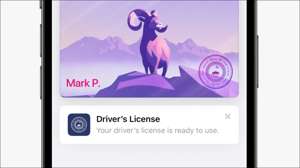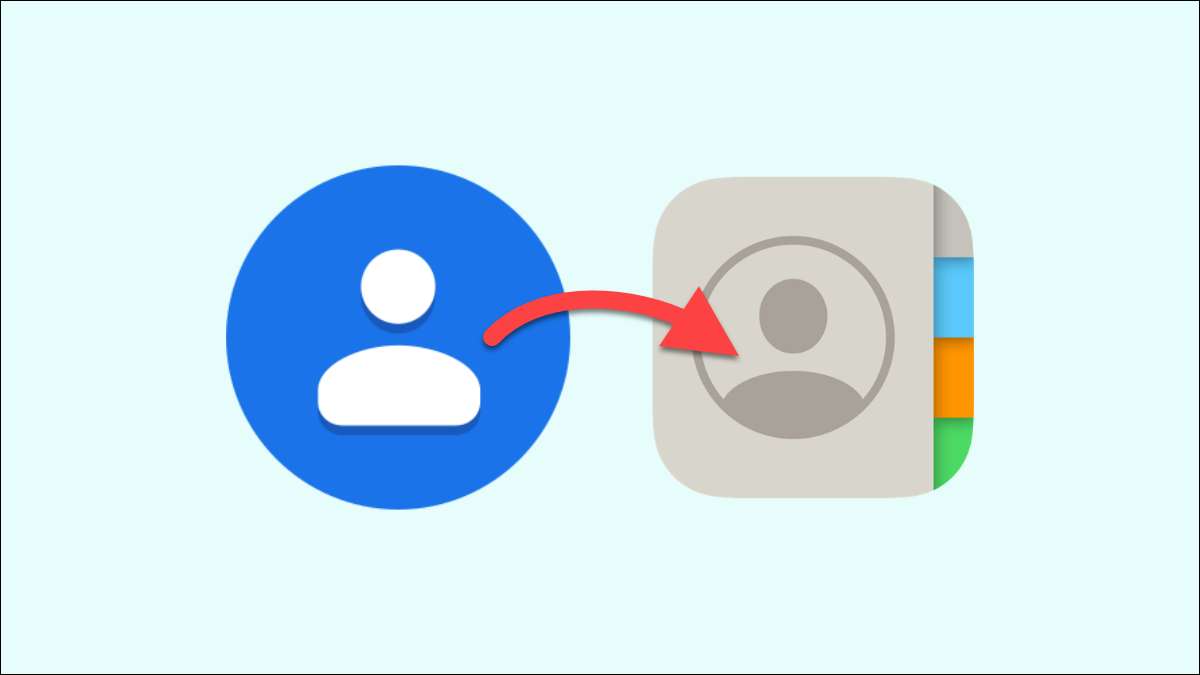
Mudando para um iPhone do Android pode parecer um processo assustador. Você provavelmente tem uma profunda lista de contatos que foi curada ao longo dos anos. Felizmente, é bem fácil transferir seus contatos para um iPhone.
Opção 1: Durante o processo de configuração inicial
A Apple tem um funcionário " Mover para o iOS "App está disponível na Google Play Store para dispositivos Android. Esta é uma ótima ferramenta, mas só funciona enquanto Configurando um novo iPhone. Se o seu iPhone ainda não foi configurado, Baixe o aplicativo no seu dispositivo Android e siga as instruções para transferir contatos.
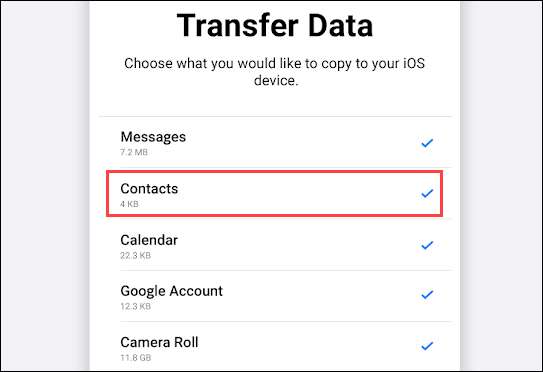
Ainda há algumas opções para transferir contatos se você já tiver passado pelo processo inicial do iPhone Setup.
RELACIONADO: Como mudar do Android para iPhone
Opção 2: Importe seus contatos do Google
Se os contatos no seu telefone Android forem de backup até a sua Conta do Google, podemos transferi-los para o seu iPhone facilmente. Primeiro, abra o aplicativo Configurações no seu iPhone.
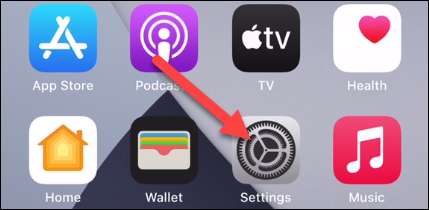
Role para baixo para "contatos".
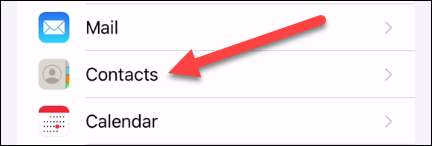
Em seguida, selecione "Contas".
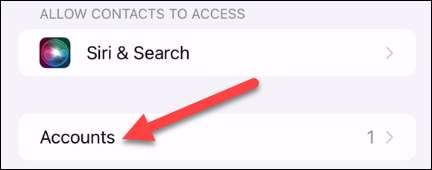
Se você não adicionou sua conta do Google já, toque em "Adicionar conta". (Se você tenho Adicionado, toque no nome da sua conta do Google.)
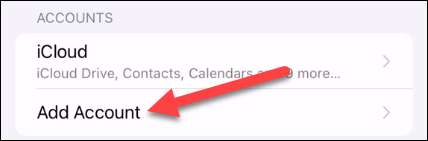
Agora, podemos selecionar "Google" da lista de serviços. Siga as etapas para entrar na mesma conta do Google que você usou no seu dispositivo Android.

Depois que você está ligado, você será trazido para uma tela com algumas opções para as coisas sincronizar.
Certifique-se de que "contatos" sejam alternados e toque em "Salvar".
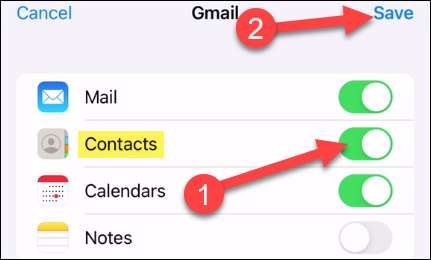
Isso é tudo que existe para isso para os contatos do Google. Você verá todos os seus contatos aparecerem no aplicativo iPhone "Contatos" imediatamente.
Opção 3: exportar e importar um arquivo
Nem todo mundo tem seus contatos sincronizados até um serviço. A melhor solução, neste caso, é exportar seus contatos do Android e importá-los para o seu iPhone. Este processo será um pouco diferente, dependendo do seu dispositivo Android.
Por exemplo, vamos usar App Contatos do Google para Android. Abra o aplicativo no seu dispositivo Android e toque no menu Hamburger no canto superior esquerdo. Selecione "Configurações" no menu.

Role para baixo até a seção "Gerenciar Contatos" e selecione "Exportar".

Você será levado a um gerenciador de arquivos e pode selecionar onde deseja salvar o arquivo .vcf. Toque em "Salvar" quando terminar.
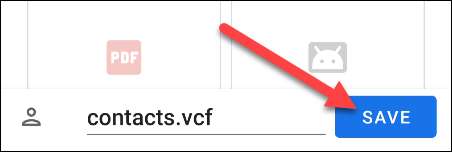
Agora, você precisa obter esse arquivo .vcf no seu iPhone de alguma forma. Você pode enviar-lo para si mesmo, enviá-lo para um serviço de armazenamento em nuvem, como o Google Drive, ou enviá-lo sobre Bluetooth. Faça o que você está confortável.
Depois de obtê-lo no seu iPhone, abra o arquivo .vcf quando estiver lá.
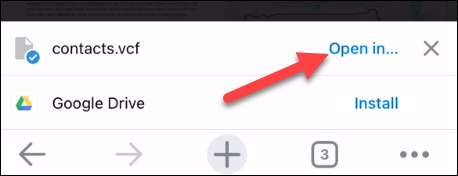
Quando ele pergunta qual aplicativo você gostaria de abrir o arquivo, selecione "Contatos".
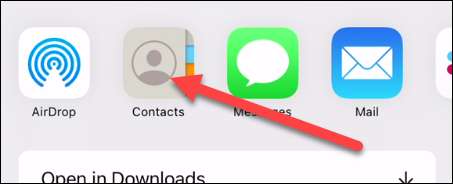
Agora, você pode selecionar os contatos individualmente para criar novos contatos ou mesclar com os contatos existentes. Para transferi-los todos, toque em "Adicionar todos os contatos" no topo.
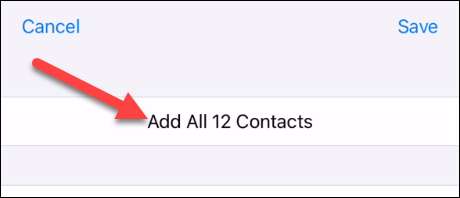
Selecione "Adicionar todos os # contatos" para confirmar sua decisão.
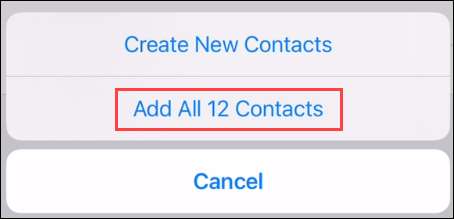
Isso é tudo que há para isso. Seus contatos agora serão movidos para o seu iPhone, e você pode colocar seu dispositivo Android em uma gaveta e esquecer. Ou você poderia transformá-lo em algo útil .
RELACIONADO: Como transformar um antigo telefone Android em uma câmera de segurança